hp打印机换了wifi怎么重新连接 WiFi连接全攻略
当家中或办公室更换新的WiFi网络后,HP打印机往往会因为网络名称或密码发生变化而无法继续打印。这是常见的连接中断问题,只需重新为打印机设置无线连接即可恢复正常使用。本文将详细介绍几种实用方法,帮助你在几分钟内完成WiFi设置,快速恢复打印功能。

打印机驱动更新的重要性
在重新连接WiFi之前,建议先检查打印机驱动程序是否为最新版本。驱动是打印机与电脑或网络通信的核心软件,若版本过旧,可能导致连接失败、打印延迟或设备无法识别。可通过“打印机卫士”自动检测并更新驱动。

 好评率97%
好评率97%
 下载次数:4823340
下载次数:4823340
1. 点击上方下载按钮,安装并打开-打印机卫士,然后点击“立即检测”;
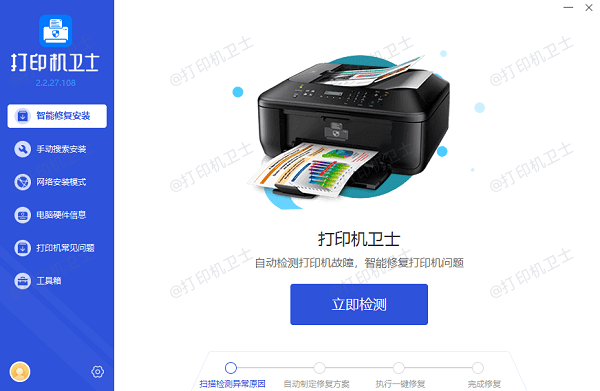
2. 如果显示打印机问题需要处理,点击“一键修复”。
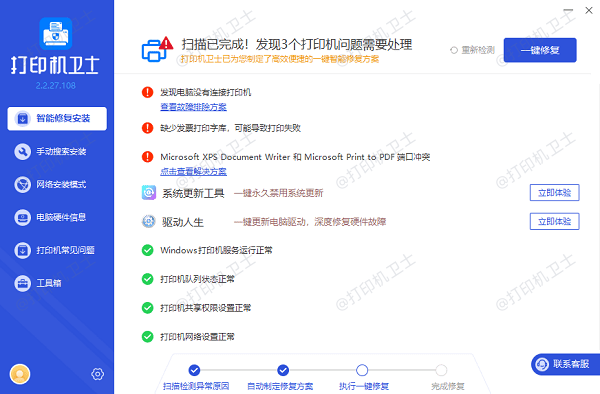
3. 安装完成后,重启电脑以使新驱动生效。
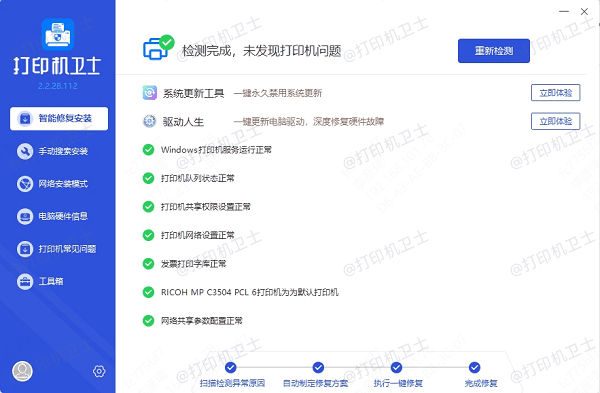
方法一:使用打印机控制面板直接设置WiFi
多数HP打印机都带有液晶控制面板,可通过面板菜单直接输入新的WiFi信息。这种方法无需电脑或手机支持,适合打印机独立操作使用的用户。
1. 启动打印机并确认其处于待机状态。
2. 在屏幕上点击无线图标或进入“设置” → “无线设置”。

3. 选择“无线设置向导”(Wireless Setup Wizard)。
4. 打印机会搜索附近的WiFi网络,选择你要连接的新WiFi名称。
5. 输入WiFi密码后确认。
6. 屏幕显示“已连接”即表示设置成功,可尝试打印测试页。
方法二:通过WPS按键快速连接
WPS(Wi-Fi Protected Setup)是路由器上的快速配对功能,无需输入密码即可让打印机自动连接。该方法操作最便捷,但需确保路由器与打印机均支持WPS。
1. 确认打印机电源开启且处于无线模式。
2. 在打印机控制面板中找到“无线设置” → “WPS按钮模式”并选择。
3. 在两分钟内,按下路由器上的WPS按键。
4. 等待打印机自动连接WiFi,屏幕提示“连接成功”后即可使用。
5. 若连接失败,可重复操作一次或检查路由器是否支持WPS功能。

方法三:通过USB临时连接电脑后重新配置WiFi
当打印机面板无法操作或无线功能异常时,可用USB线将打印机连接至电脑,通过HP驱动软件重新设置无线网络。
1. 使用USB线连接打印机与电脑。
2. 打开电脑的HP打印机设置工具或从官网下载并运行HP Easy Start。
3. 按向导选择“无线设置” → “将打印机连接到无线网络”。
4. 输入新的WiFi名称与密码。
5. 设置完成后,可拔掉USB线,打印机将自动连接无线网络。
6. 打印测试页确保配置正确。

方法四:恢复网络设置并重新配置
如果多次尝试仍无法连接新WiFi,可以先重置打印机的网络设置,再重新进行无线配置。这能清除旧的WiFi缓存,防止连接冲突。
1. 在打印机面板上进入“设置” → “网络设置” → “恢复网络默认设置”。
2. 确认恢复后,打印机无线指示灯会闪烁,表示等待连接。
3. 使用上述方法重新连接新的WiFi。
4. 若仍无法连接,可检查路由器的2.4GHz与5GHz频段是否兼容。
5. 完成连接后再次打印测试页确认。
更换WiFi后,HP打印机需要重新连接才能恢复打印功能。用户可根据设备类型与使用习惯选择合适方法。为避免连接失败或打印中断,除了重新配置网络外,还应保持驱动程序的最新版本。用户可以使用“打印机卫士”一键检测并更新打印机驱动,无需手动搜索型号。保持打印机驱动的最新版本能显著提升连接效率与打印性能。